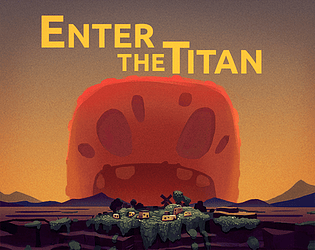Panduan ini menyediakan satu langkah komprehensif dari ciri terjemahan Google Chrome, memberi anda kuasa untuk menavigasi laman web berbilang bahasa dengan mudah. Kami akan meliputi menterjemahkan keseluruhan laman web, teks terpilih, dan menyesuaikan keutamaan terjemahan anda. Menguasai teknik -teknik ini akan memecahkan halangan bahasa dan meningkatkan kecekapan pelayaran anda dengan ketara.
Langkah 1: Mengakses Menu Tetapan
Cari dan klik ikon menu Chrome (biasanya tiga titik menegak atau tiga garisan mendatar) di sudut kanan atas tetingkap penyemak imbas anda.

Langkah 2: Tetapan penyemak imbas pembukaan
Dalam menu dropdown, pilih "Tetapan." Ini akan membuka halaman tetapan penyemak imbas anda.

Langkah 3: Mencari Tetapan Terjemahan
Di bahagian atas halaman tetapan, anda akan menemui bar carian. Masukkan "Terjemahan" atau "bahasa" untuk mencari tetapan yang relevan dengan cepat.

Langkah 4: Mengakses Tetapan Bahasa
Sebaik sahaja hasil carian muncul, cari dan klik pada pilihan "Bahasa" atau "Terjemahan".
Langkah 5: Menguruskan Bahasa
Halaman Tetapan Bahasa akan memaparkan senarai bahasa yang disokong oleh penyemak imbas anda. Gunakan menu dropdown untuk menambah, membuang, atau menyusun semula bahasa.

Langkah 6: Membolehkan terjemahan automatik
Pada halaman ini, anda akan mendapat pilihan untuk "menawarkan untuk menterjemahkan halaman yang tidak dalam bahasa yang anda baca." Pastikan pilihan ini didayakan. Chrome kemudian akan meminta anda secara automatik untuk menterjemahkan halaman dalam bahasa selain daripada bahasa lalai anda. Ini melengkapkan persediaan untuk melayari pelbagai bahasa yang lancar.